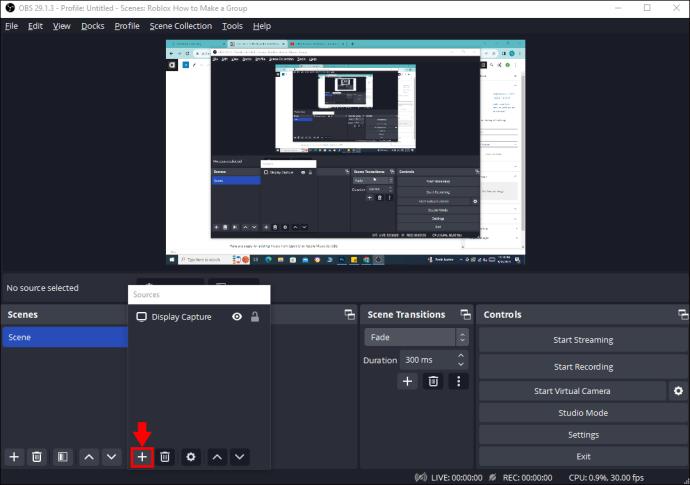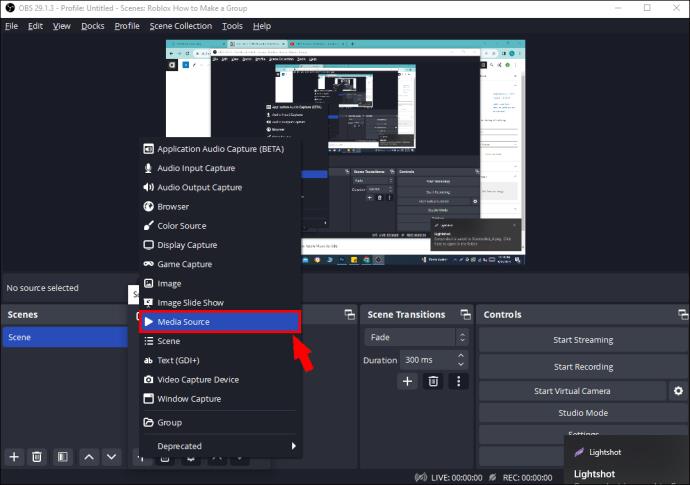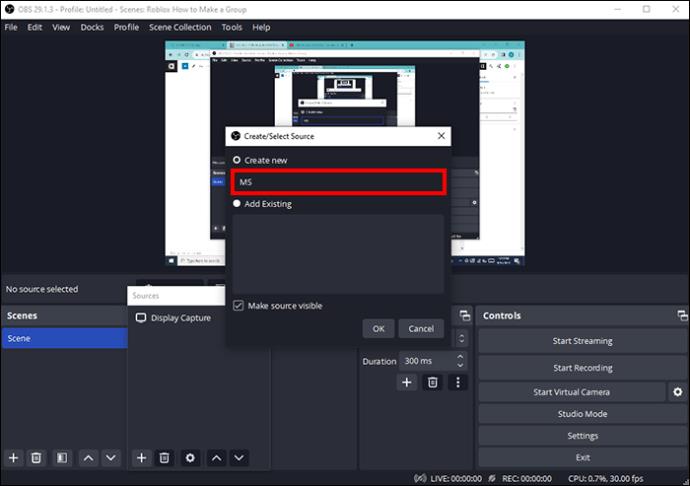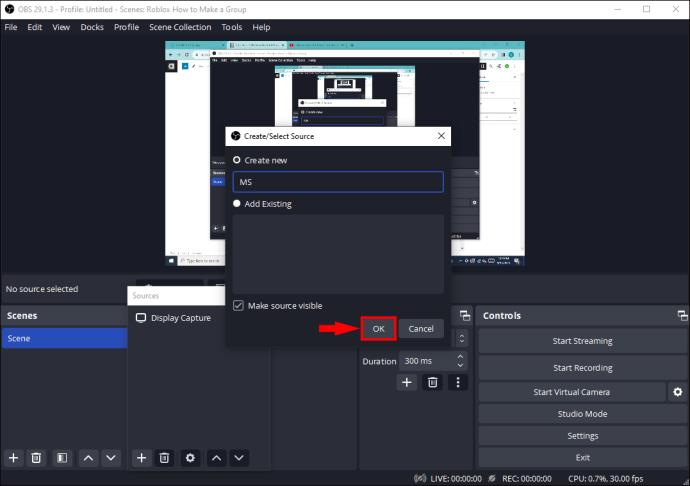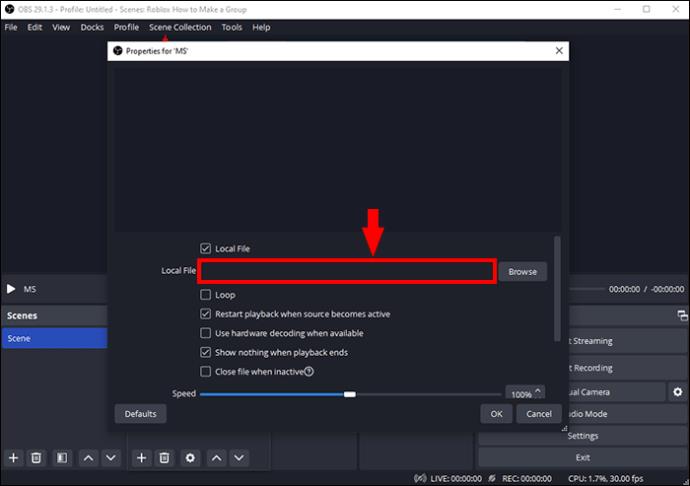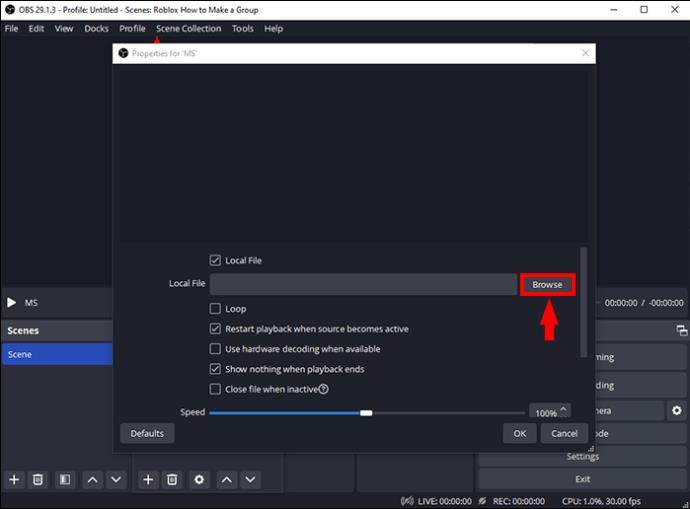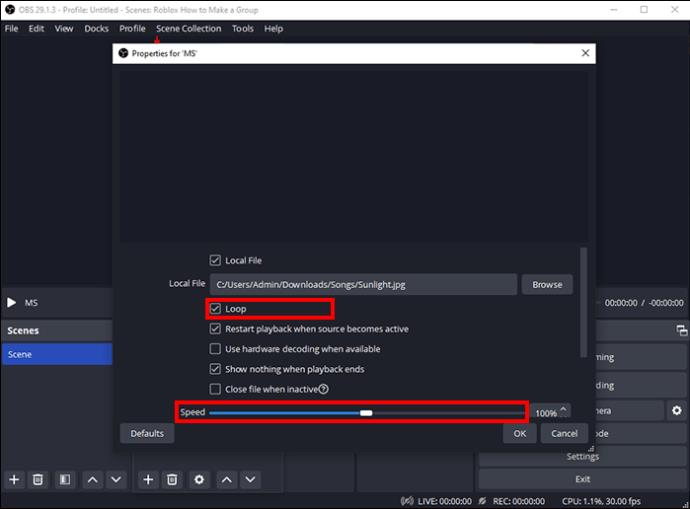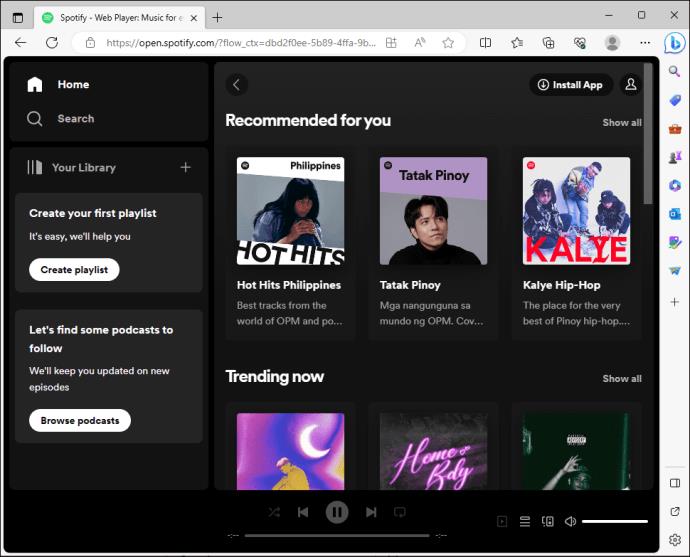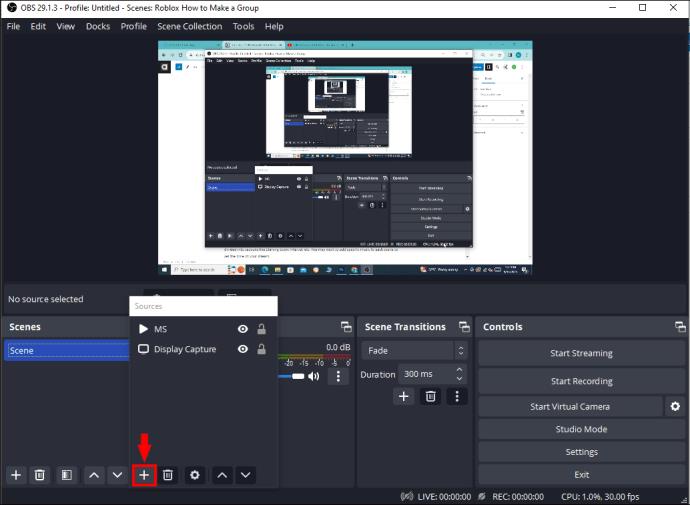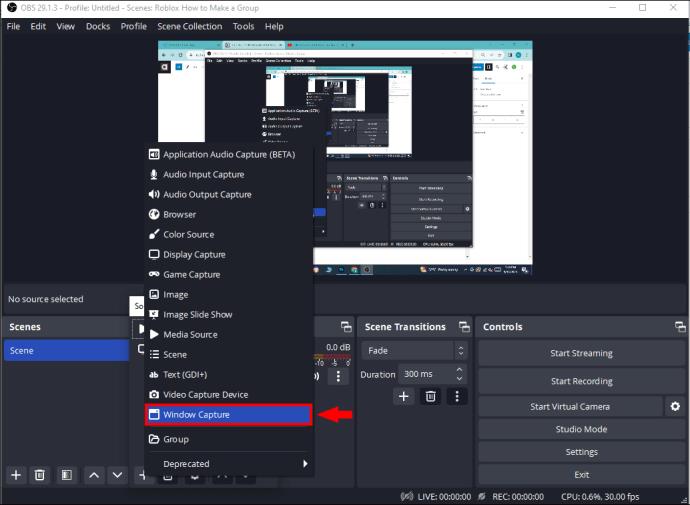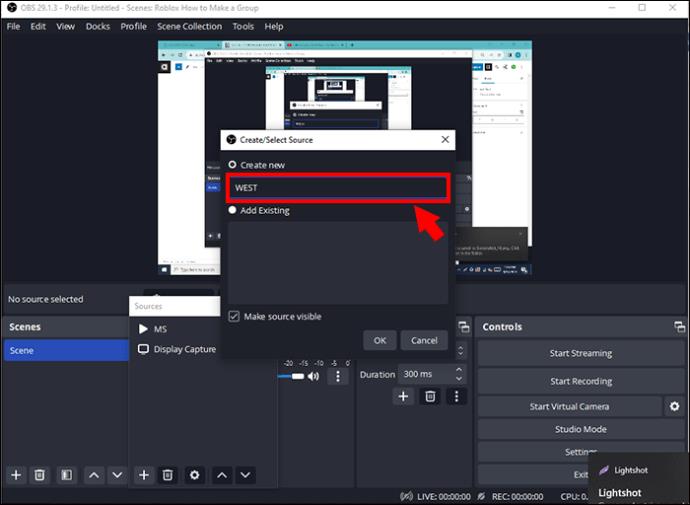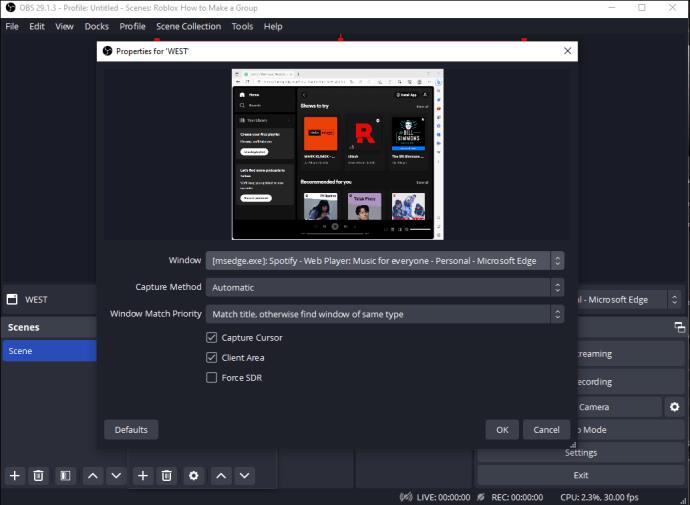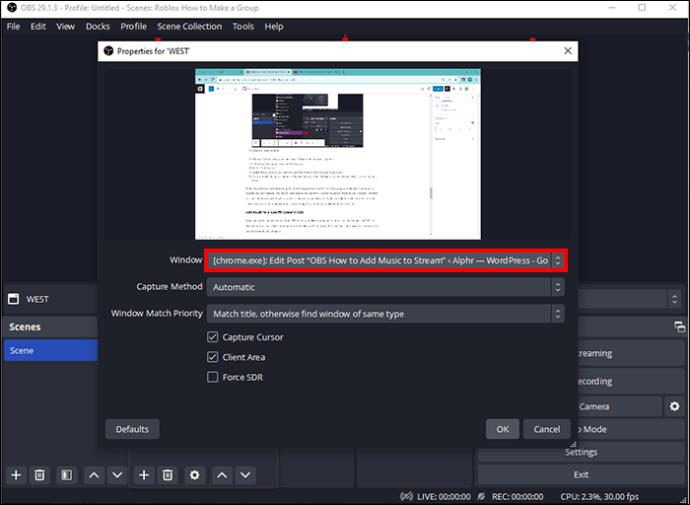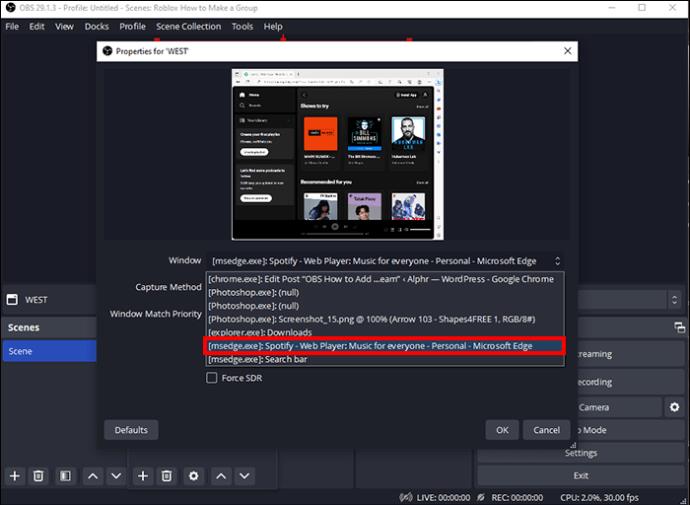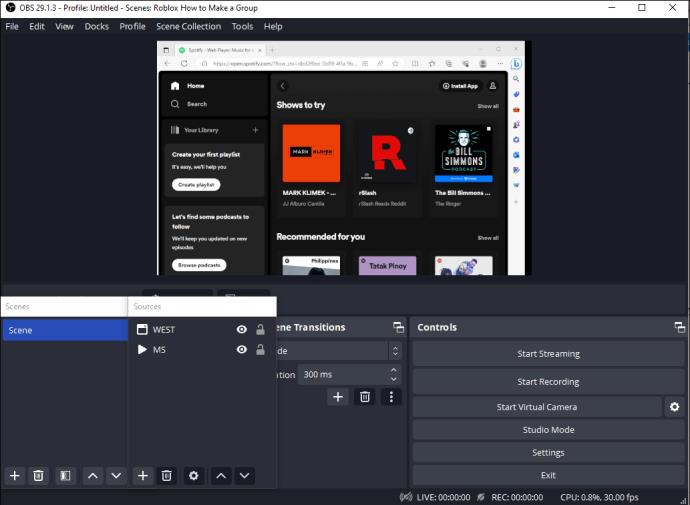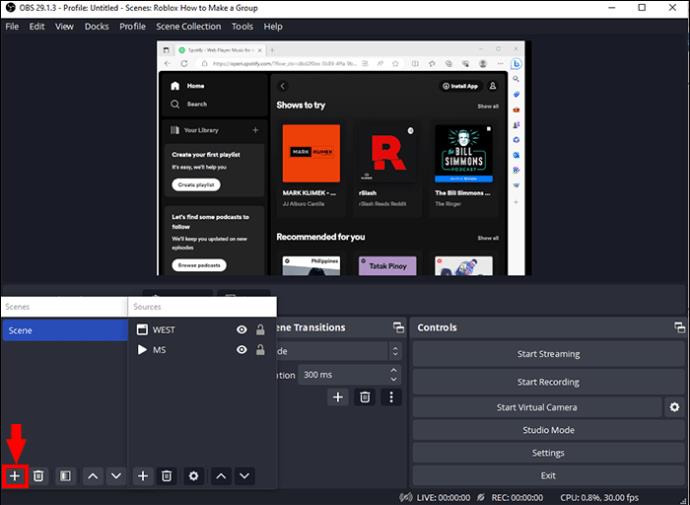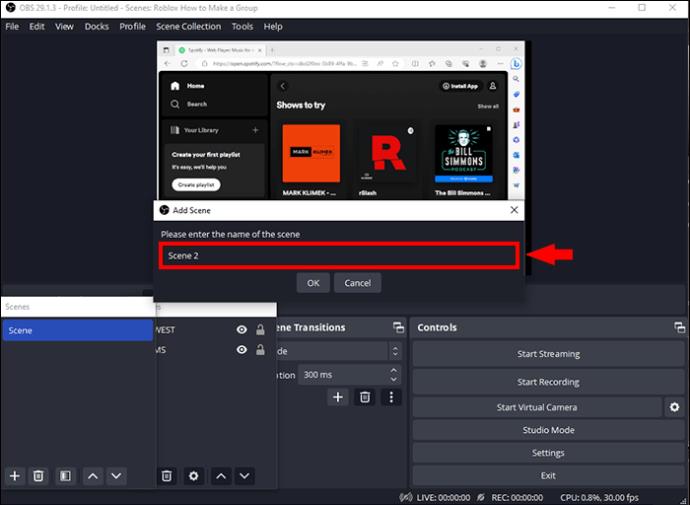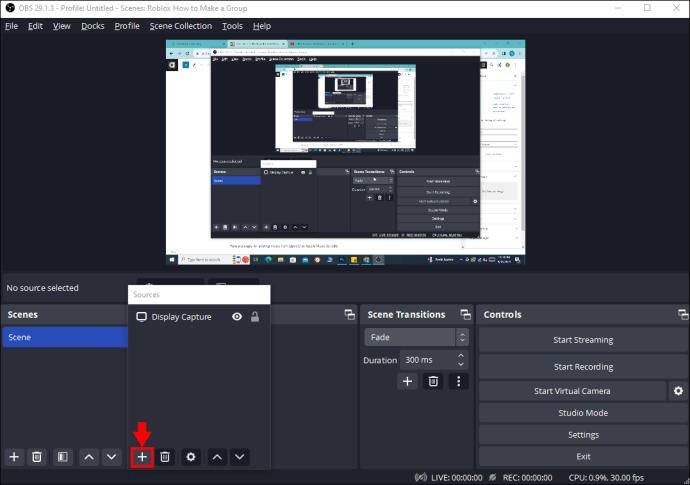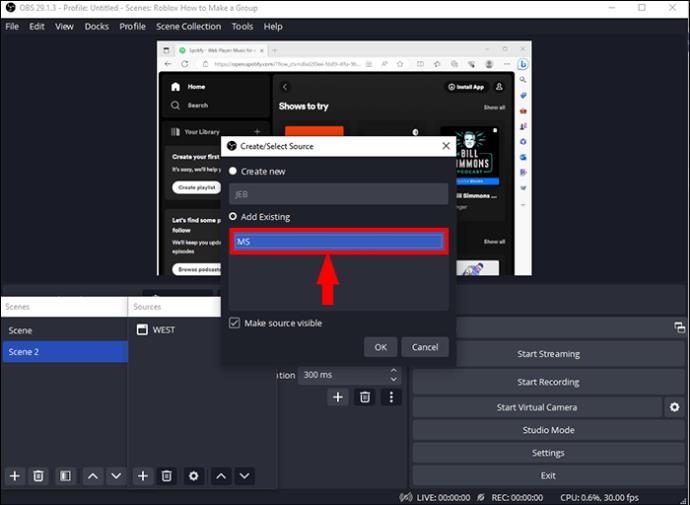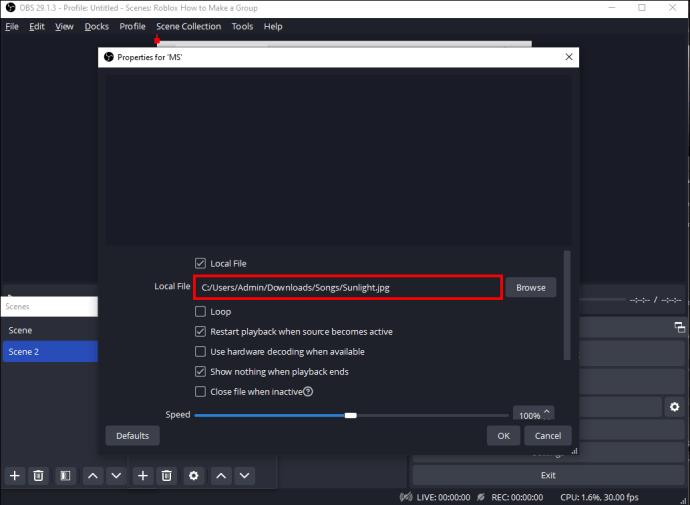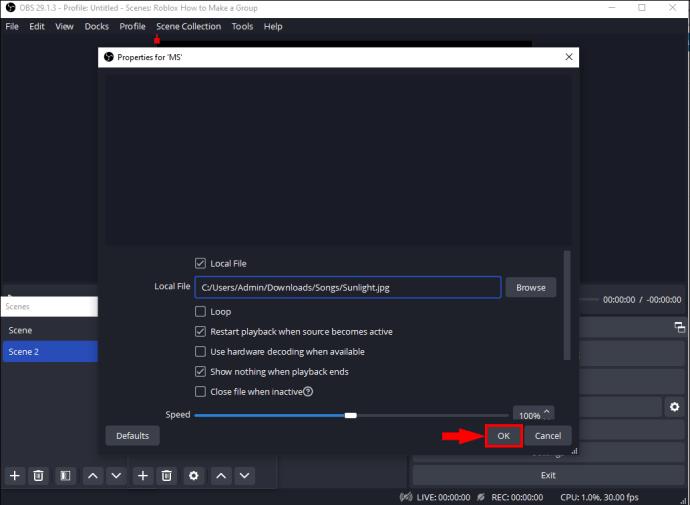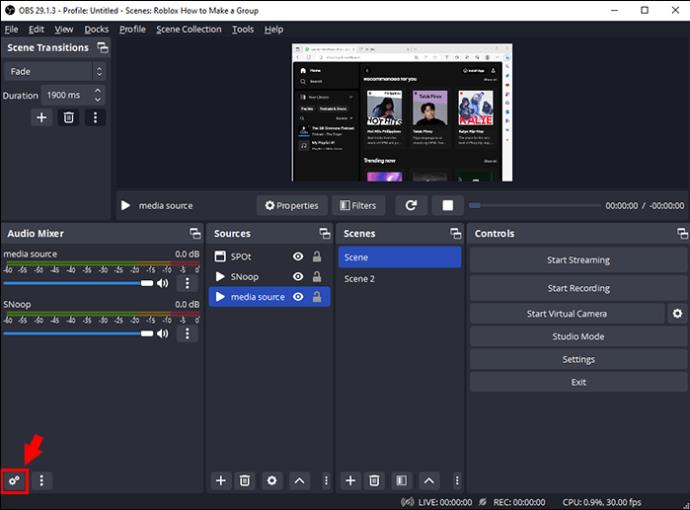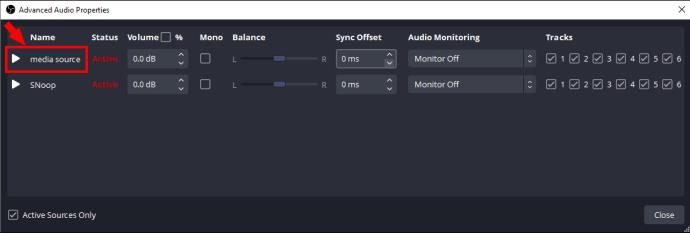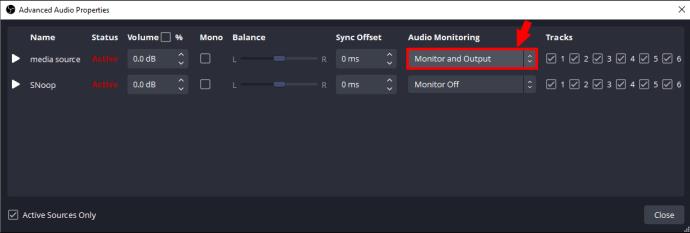Dodajanje glasbe ustvari osebnost in poveča kakovost vaših tokov OBS, kar gledalcem zagotavlja prijetnejšo izkušnjo. In glasba v ozadju vašega toka je zabaven način, da pritegnete občinstvo, še posebej, ko ne govorite veliko. Če želite svojim tokovom dodati še eno dimenzijo, lahko dodate glasbo iz računalnika, storitve Spotify ali Apple Music.

Če ne veste, kako dodati glasbo v tokove OBS, smo vam na voljo. Ta članek pojasnjuje vse, kar morate vedeti.
Dodajanje glasbe v OBS
Obstaja nekaj načinov za dodajanje glasbe tokovom v OBS, na primer dodajanje glasbe YouTube, glasbe iz Spotifyja in uporaba glasbenega vtičnika OBS.
Dodajte glasbo iz računalnika v OBS
Če že imate v računalniku glasbene datoteke, ki jih želite dodati v svoje tokove OBS, sledite tem korakom:
- Odprite OBS.

- Izberite ikono »+« poleg razdelka »Viri«.
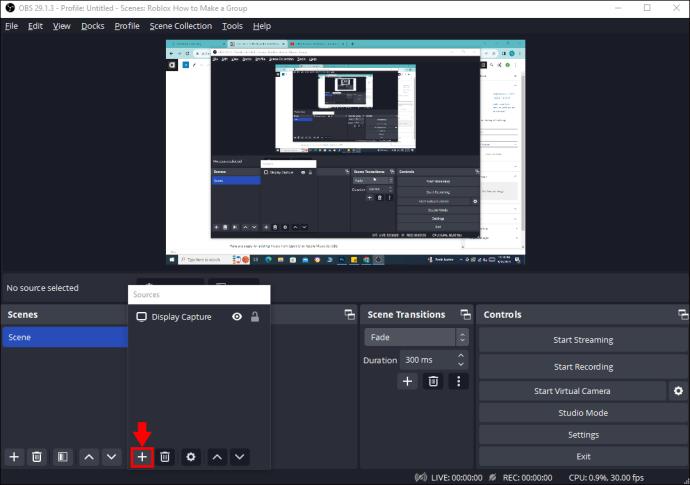
- Kliknite »Medijski vir«. Tukaj je nekaj podprtih vrst datotek: mp4, mp3, mkv, aac, wav, ts, flv, ogg.
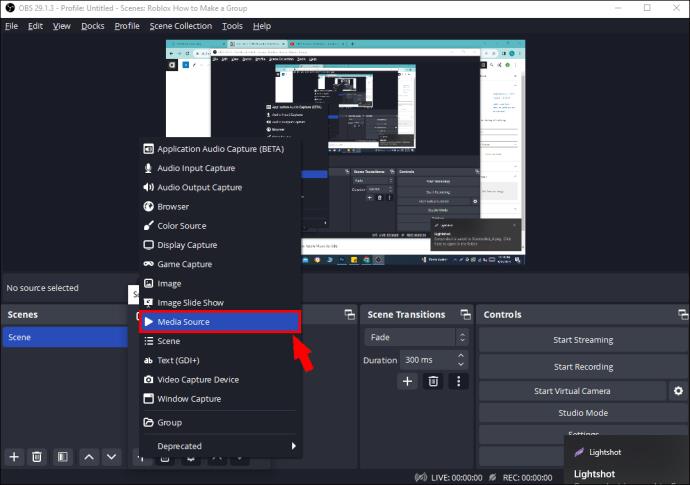
- V polju, ki se prikaže, poimenujte vir.
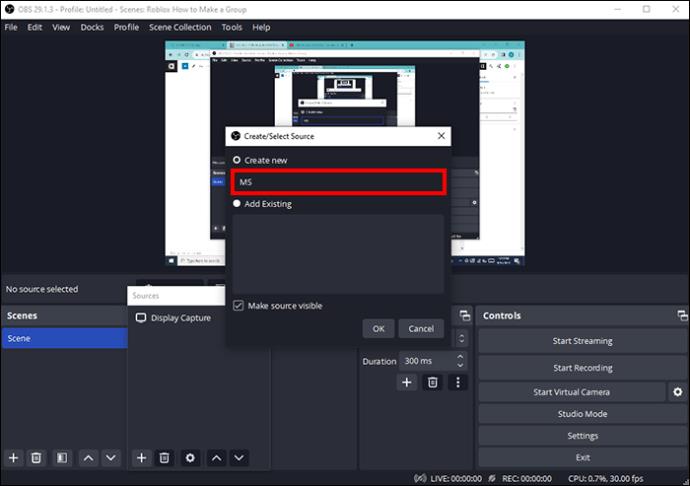
- Izberite »V redu«.
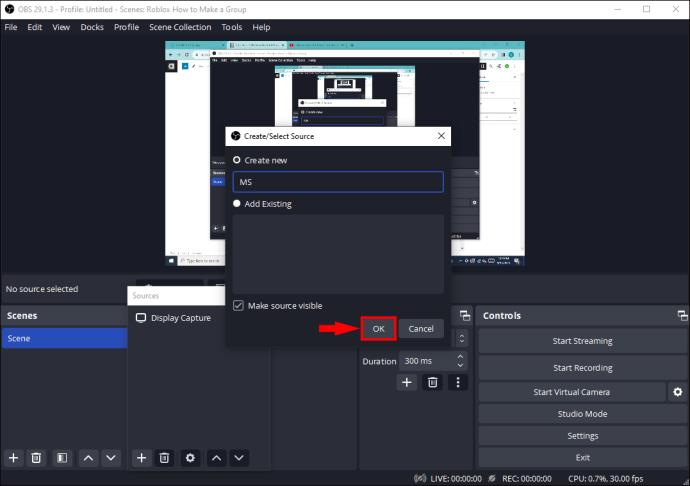
- Kliknite potrditveno polje zraven »Lokalna datoteka«.
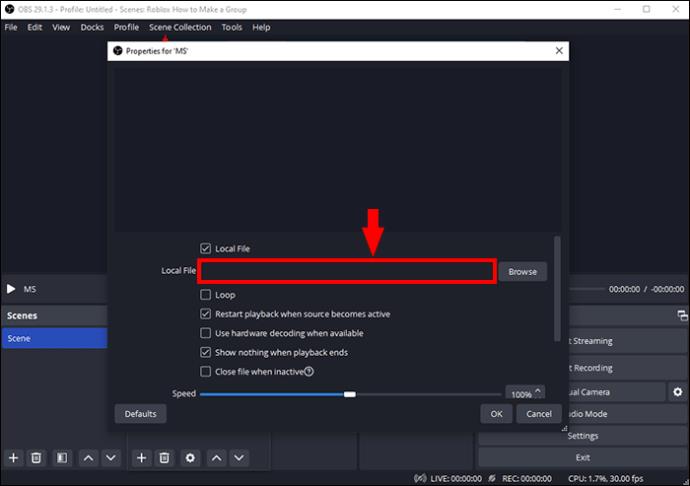
- Uporabite »Prebrskaj«, da v računalniku izberete skladbo, ki jo želite dodati.
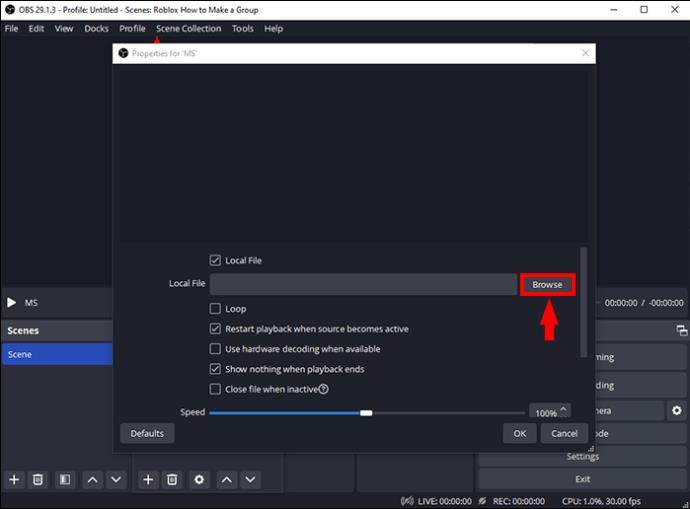
- Prilagodite morebitne druge možnosti, kot sta »Zanke« ali »Hitrost predvajanja«.
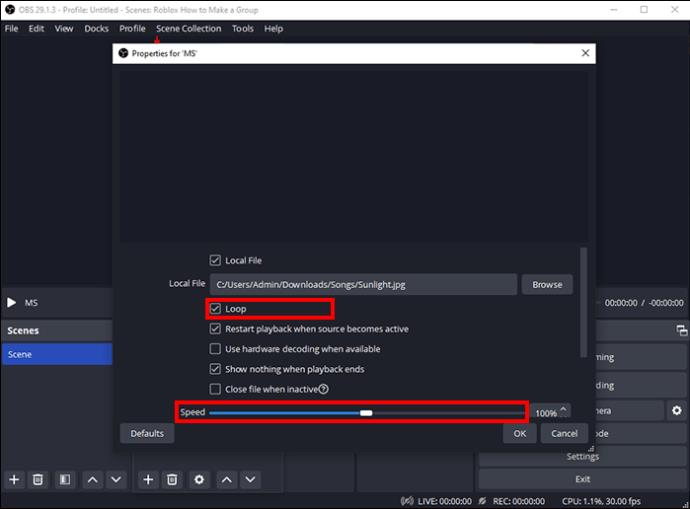
Dodajte Spotify ali Apple Music v OBS
Če v računalniku nimate shranjene glasbe, ki bi bila primerna za vaša pretakanja, boste morda raje izbirali med svojimi seznami predvajanja Apple Music ali Spotify.
Tukaj so koraki za dodajanje glasbe iz Spotify ali Apple Music v OBS:
- Odprite OBS.

- Odprite tudi Spotify, Apple Music ali katero koli drugo platformo za pretakanje glasbe in jo minimizirajte.
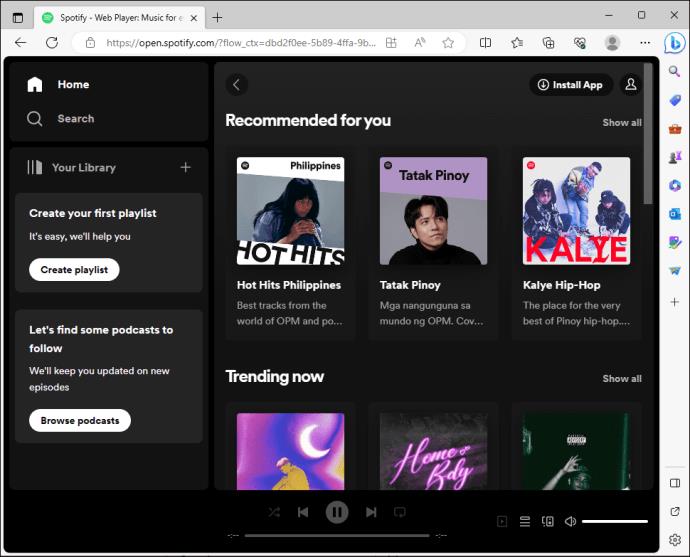
- Pojdite na OBS in kliknite ikono »+« poleg razdelka Viri.
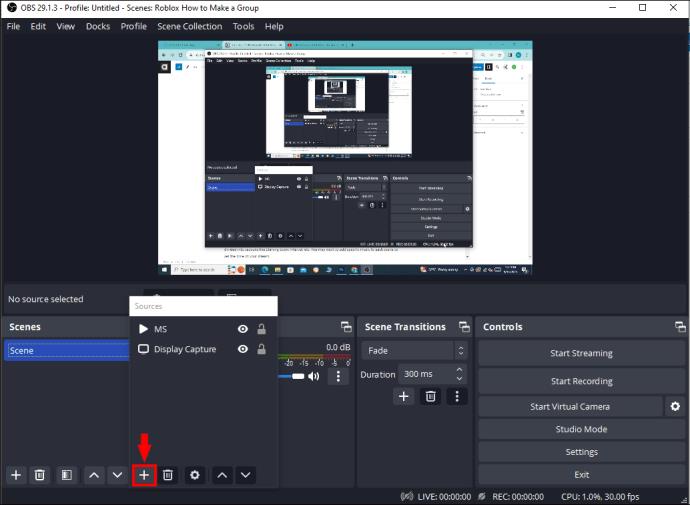
- Izberite »Zajem okna«.
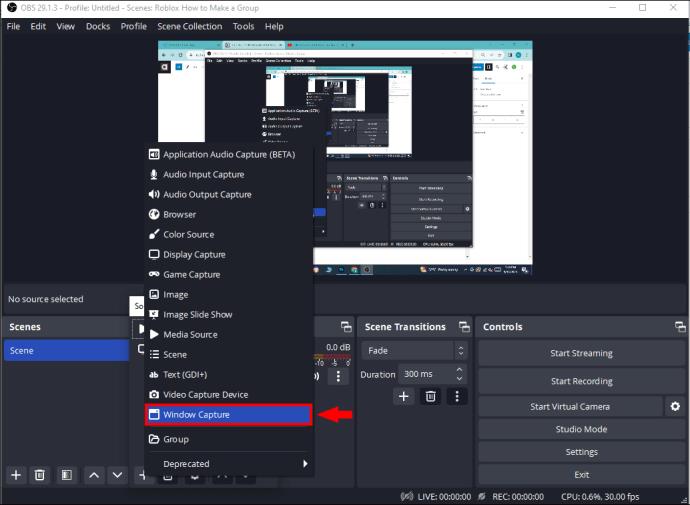
- V polju, ki se prikaže, poimenujte vir.
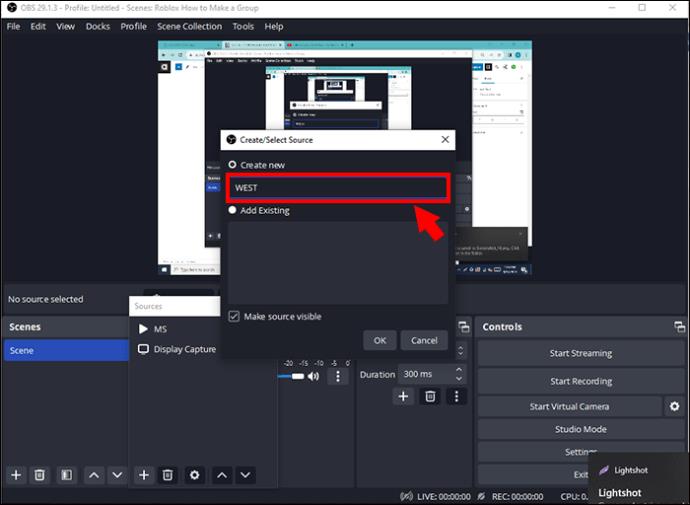
- Pojdite na »Dodaj vir«.
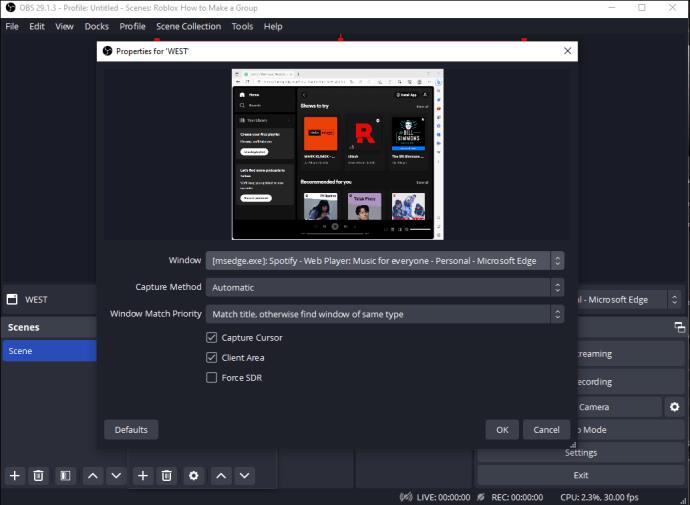
- V oknu izberite program, ki ga želite uporabiti za predvajanje glasbe.
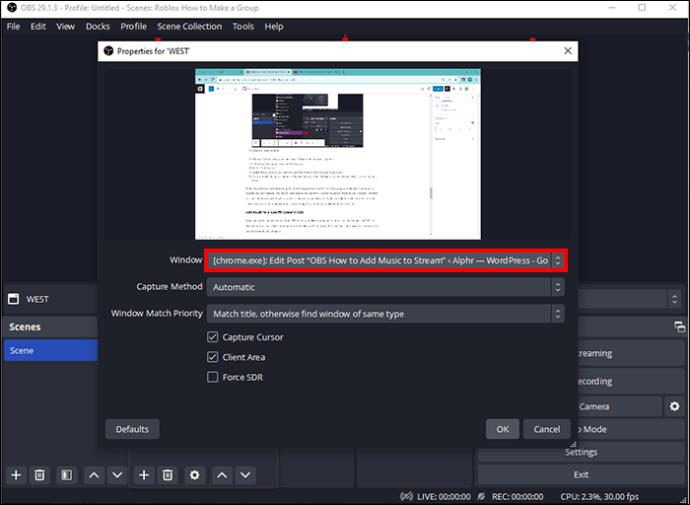
- Prikaže se spustni meni. Izberite Spotify, Apple Music ali drugo mesto, od koder želite pretakati glasbo.
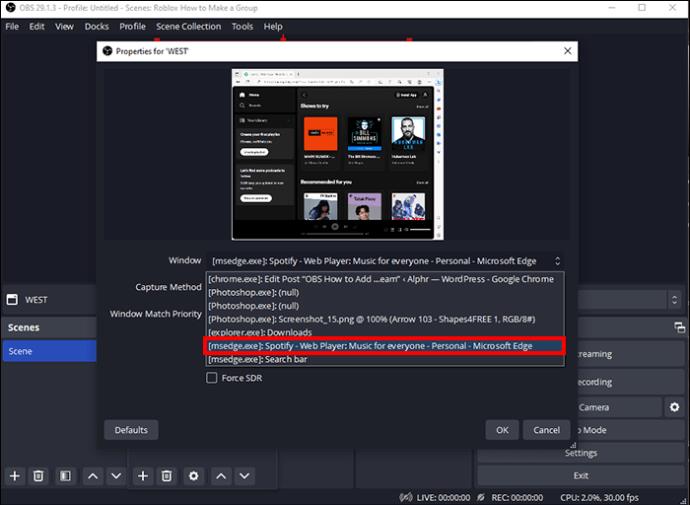
Ko izberete programsko opremo s programom Windows Capture, ostane okno programa vidno kot prekrivanje na vašem zaslonu. Nočete, da gledalci vidijo, da to okno pokriva večino vašega zaslona. Zato uredite, kolikšen del zaslona je prikazan vašim gledalcem. To storite tako, da držite tipko Alt in obrežete stranice in vrh okna. Lahko ga tudi povlečete na drug položaj na zaslonu.
Dodajte glasbo v določeno sceno v OBS
Ko vir glasbe dodate neposredno iz OBS, se ta predvaja med vašim celotnim pretakanjem. Tokovi v OBS so razdeljeni na razdelke, kot so Kmalu se začnejo, Interval itd. Morda boste želeli vsakemu prizoru dodati posebno glasbo, da nastavite ton svojega toka.
Tukaj so koraki za dodajanje glasbe v sceno v OBS:
- Odločite se, kateri prizori bodo vključeni v vaš tok, nato pa pojdite na »Studio«.
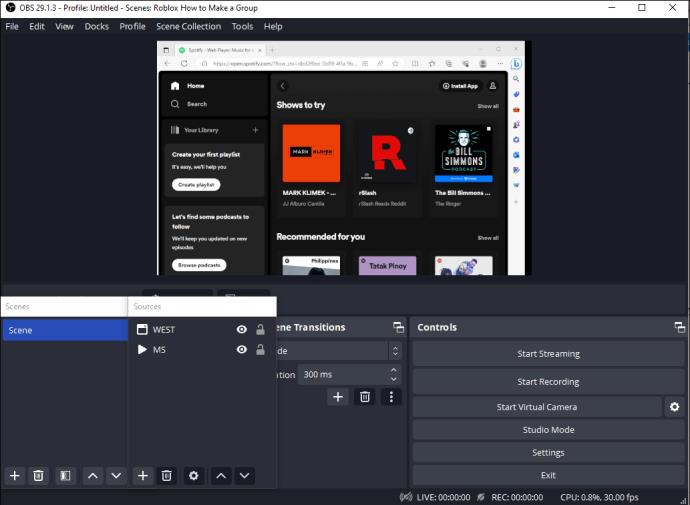
- Poleg razdelka Vesoljska postaja izberite »+«, da ustvarite novo sceno.
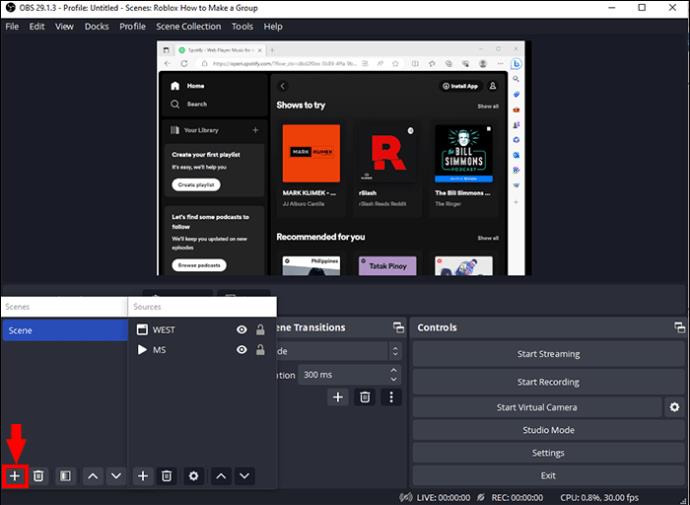
- Vnesite ime svojega prizora in pritisnite »Končano«.
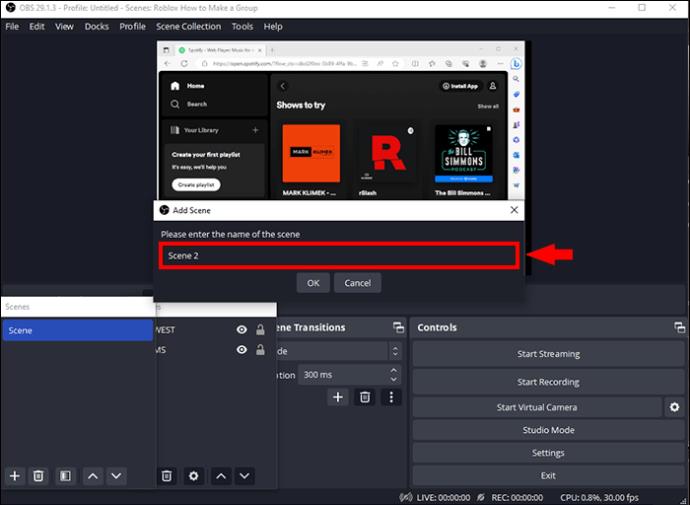
- Če želite izbrati glasbo za prizor, kliknite »+« poleg razdelka Viri.
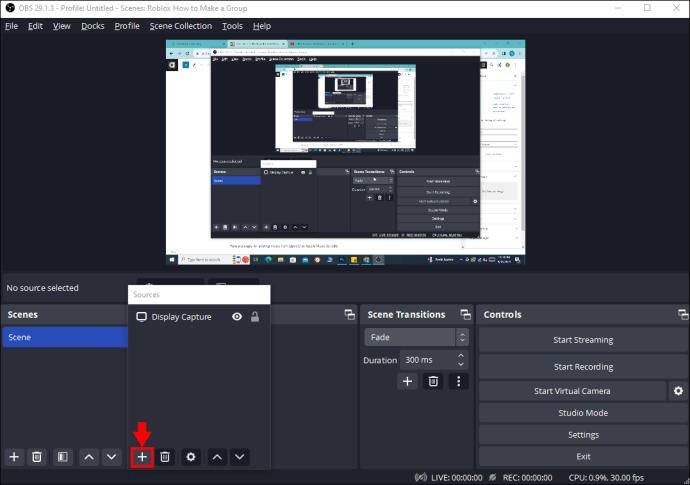
- Pojdite na »Media Source« in izberite »Add Source«.
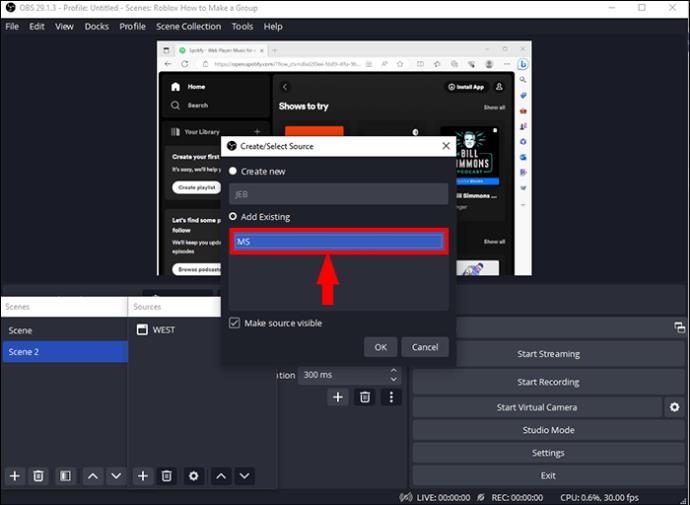
- Kliknite potrditveno polje zraven »Lokalna datoteka« in izberite svojo glasbo.
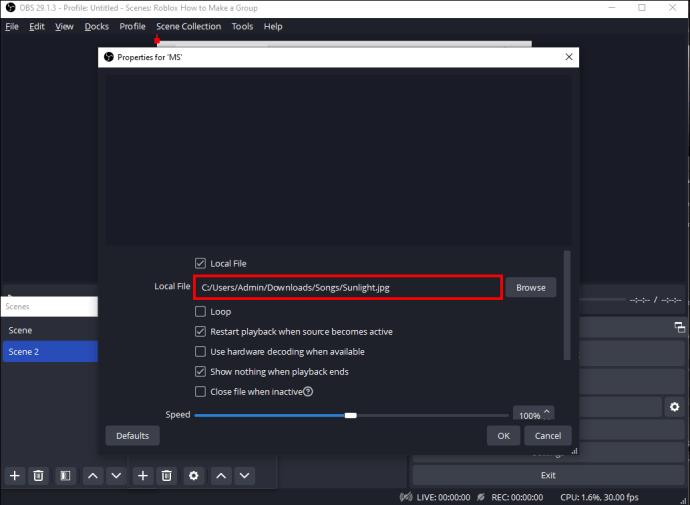
- Kliknite »V redu«.
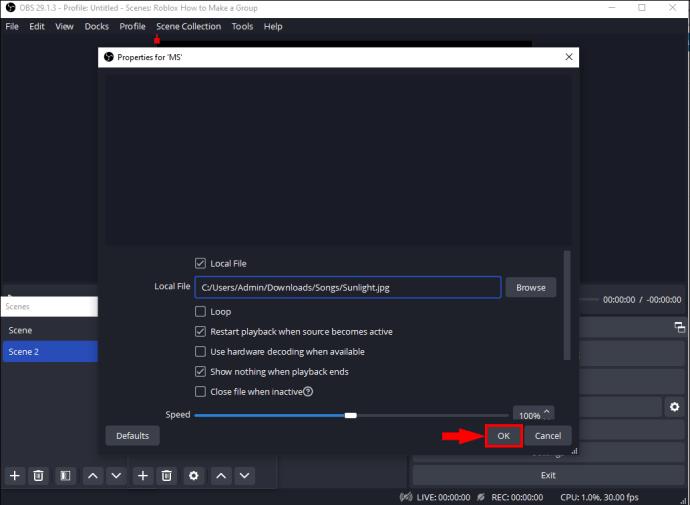
- Pojdite v »Nastavitve« poleg »Mešalnik«.
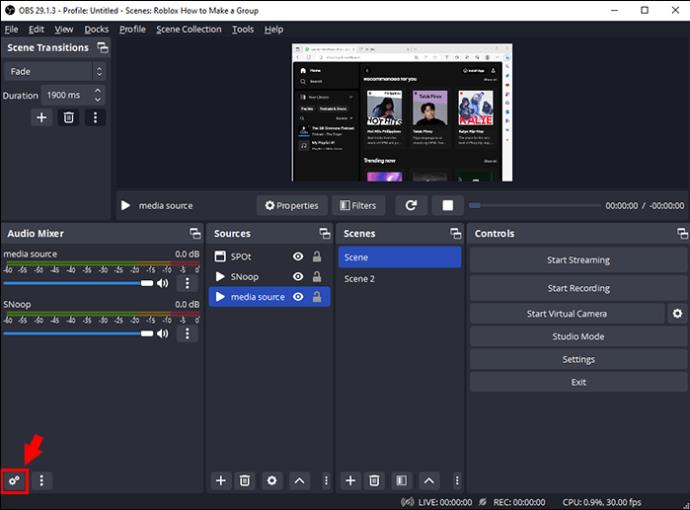
- V »Audio Monitoring« izberite »Media Source«.
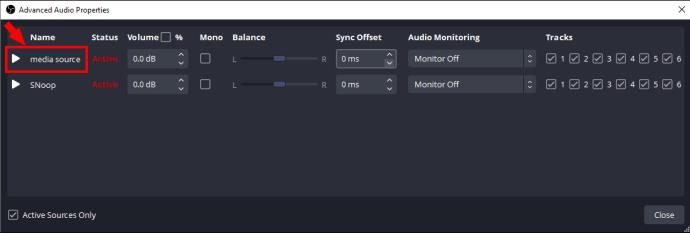
- Izberite »Monitor and Output«.
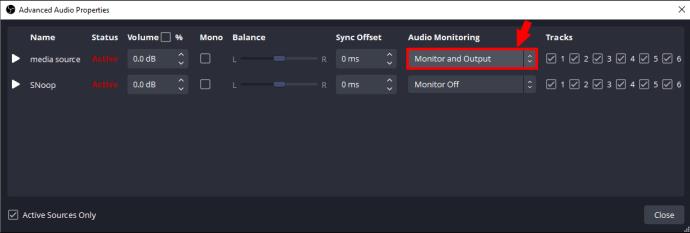
Sledite zgornjim korakom za vse različne prizore in OBS bo samodejno predvajal glasbo, izbrano za vsak prizor.
Dodajte YouTube Music v OBS
Če želite predvajati glasbo YouTube v tokovih OBS, lahko to storite tako, da dodate seznam predvajanja v OBS ali prenesete seznam predvajanja kot mp3 in ga dodate prek »Media Source« z uporabo zgoraj navedenih korakov. Glasbo v YouTubu lahko predvajate tudi z uporabo »Window Capture«. Ne pozabite pustiti zavihka YouTube odprt, če želite predvajati skladbo med pretakanjem.
Kje dobiti glasbo brez avtorskih pravic za OBS
Uporaba glasbe, ki ni zaščitena z avtorskimi pravicami, za predvajanje v vaših tokovih OBS je nujna, saj ne želite, da bi bil vaš tok utišan ali da bi bil vaš kanal izbrisan. Če želite biti varni, pridobite glasbo s spletnih mest, ki ponujajo izbore, ki niso zaščiteni z avtorskimi pravicami.
Tukaj je nekaj krajev, kjer lahko dobite brezplačno glasbo za svoje tokove OBS.
Brez avtorskih zvokov (NCS)
Če na YouTubu iščete brezplačno glasbo, je NCS odlična in priljubljena izbira, ki jo uporabljajo številni ustvarjalci vsebin. NCS ponuja do 1000 brezplačnih glasbenih izbir, ki jih lahko uporabite kjer koli. Imajo raznoliko knjižnico, vključno z basom, bobni, elektro-popom in številnimi drugimi žanri. Uporaba je brezplačna, vendar je priporočljivo, da navedete skladatelja.
Soundstripe
Soundscripe je namenjen zagotavljanju glasbenih rešitev za produkcijo. Z naročnino lahko dobite neomejene prenose glasbe, ki jih lahko uporabljate kjer koli, vključno z oddajanjem ali YouTubom, in prejeli boste več kot 9000 skladb založbene kakovosti.
Epidemični zvok
Drug odličen knjižnični vir je Epidemic Sound, ki vsebuje veliko zanimivih glasbenih izbir. Ni brezplačno, lahko pa jim omogočite enomesečno brezplačno preskusno obdobje in izberete, ali se želite naročiti. Imajo več kot 32.000 izbire pesmi, ki ustrezajo različnim prizorom ali razpoloženjem.
Game Chops
Pretakalci video iger, ki bi radi dodali glasbo ali zvočne učinke v svoje tokove OBS, bodo cenili to spletno mesto. Game Chops ima možnosti lo-fi zvočnih posnetkov slavnih iger, kot so Minecraft, Pokemon, Legend of Zelda in še veliko več. Te skladbe lahko vašim pretokom OBS dodajo kul igralni utrip.
PremiumBeat
PremiumBeat je hčerinska družba Shutterstocka in ima glasbeno knjižnico brez licenčnin, ki vam daje občutek velike produkcije, hišnega stila. Vse glasbene skladbe na PremiumBeatu so ekskluzivne in so bile zaščitene z avtorskimi pravicami.
Chillhop
Drugo spletno mesto, ki ponuja lo-fi skladbe za dodajanje v tokove OBS, je Chillhop . Tukaj lahko izbirate med številnimi skladbami za pozno nočno sprostitev.
Ribnik5
Pond5 ima raznoliko glasbo brez licenčnin, zvok za filme, TV in produkcijske projekte ter osnovne zvoke za vaše OBS Streams. Če sklenete letno naročnino, prejmete 50% popust
Elementi Envato
Z Envato Elements dobite neomejene prenose glasbe in zvokov za uporabo v OBS za konkurenčno mesečno naročnino. Nikoli vam ne bo zmanjkalo izbire, saj imajo na izbiro več kot 15 milijonov skladb!
Ustvarite vzdušje na OBS Streams z glasbo
Dodajanje glasbe v vaše tokove OBS vam pomaga ustvariti pravo vzdušje za vaše občinstvo. Glasbo lahko dodate neposredno iz računalnika, YouTuba ali pretočnih platform, kot sta Apple Music in Spotify.
Določenim prizorom lahko dodate različno glasbo, da svojim tokovom dodate še več razsežnosti. Bistveno je zagotoviti, da je glasba, ki jo uporabljate, brezplačna, zato smo zgoraj navedli nekaj spletnih mest, kjer lahko najdete dobre skladbe.
Ste že kdaj poskusili dodati glasbo za izboljšanje svojih tokov OBS? Če je tako, ali je to pomagalo ustvariti več interakcije z občinstvom? Sporočite nam v spodnjem oddelku za komentarje.